Begrænsning af printning fra en computer
Du kan begrænse printning fra en computer (Printning fra en computer), så kun bestemte dokumenttyper kan printes. Du kan også konfigurere maskinen, så dokumenter først printes, når de godkendes på maskinen (Printning af dokumenter, der er tvunget til at være tilbageholdt i maskinen). Du kan også begrænse maskinen til kun at printe Krypteret print-dokumenter, som kan forhindre informationslækager på grund af printning uden opsyn eller ubeskyttede printdata. Administratorrettigheder er nødvendige for at kunne konfigurere disse indstillinger.
Forhindring af printning fra en computer
Du kan forhindre, at brugere printer dokumenter fra en computer.
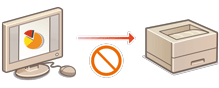
<Indstil>  <Funktionsindstillinger>
<Funktionsindstillinger>  <Printer>
<Printer>  <Begræns printerjob>
<Begræns printerjob>  <Til>
<Til>  Vælg begrænsningsundtagelserne
Vælg begrænsningsundtagelserne
 <Funktionsindstillinger>
<Funktionsindstillinger>  <Printer>
<Printer>  <Begræns printerjob>
<Begræns printerjob>  <Til>
<Til>  Vælg begrænsningsundtagelserne
Vælg begrænsningsundtagelserneKonfiguration af indstillinger for tvungen hold i printning
 | Når der printes dokumenter fra en computer, kan du tilbageholde printdata i maskinen og forhindre, at dokumenter bliver printet med det samme (Printning af dokumenter, der er tvunget til at være tilbageholdt i maskinen). Du kan konfigurere indstillinger, så printning ikke kan udføres, før brugeren er autoriseret på maskinen, noget der sikrer større sikkerhed og nedsætter risikoen for, at andre personer ser eller fejlagtigt fjerner følsomme dokumenter. Administratorrettigheder er nødvendige for at kunne konfigurere disse indstillinger. |
1
Start Remote UI (Brugerinterface til fjernbetjening). Start af Remote UI (Brugerinterface til fjernbetjening)
2
Klik på [Indstillinger/Registr.] på portalsiden. Skærmbilledet Remote UI (Brugerinterface til fjernbetjening)
3
Klik på [Printer] [Print].
[Print].
 [Print].
[Print].4
Vælg [Tvungen Hold], indstil de nødvendige betingelser, og klik på [OK].
Du kan indstille detaljerede betingelser for at holde printjobs, som f.eks. brugeren eller IP-adressen. Hvis der ikke er angivet nogen betingelser, holdes alle printjob tilbage, med undtagelse af job fra brugere, der ikke er identificeret. Hvis der ikke er angivet nogen betingelser, og der modtages et printjob fra en bruger, der ikke er identificeret, bliver det annulleret uden at blive holdt tilbage.
 Indstilling af betingelser for at holde dokumenter
Indstilling af betingelser for at holde dokumenter
1 | Klik på [Registrér ny]. | ||||||
2 | Indstil betingelserne for at holde dokumenter, og klik på [OK]. 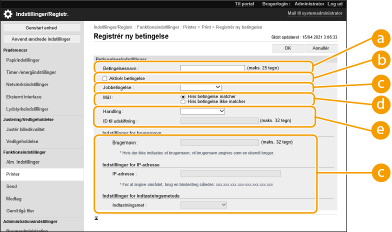  [Betingelsesnavn] [Betingelsesnavn]Indtast et navn til betingelsen. Brug et navn, der er nemt at identificere, når det vises på en liste.  [Aktivér betingelse] [Aktivér betingelse]Vælg flueben i dette afkrydsningsfelt for at aktivere betingelsen.  [Jobbetingelse] [Jobbetingelse]Du kan vælge de betingelsestyper, der er vist herunder.
 [Mål] [Mål]Du kan enten indstille en værdi, der angives af betjeningsmålet, eller en værdi, der ikke er angivet.  [Handling] [Handling]Vælg, hvordan du vil håndtere dokumenter, der opfylder betingelserne. Når [Hold som Delt job] er valgt, kan du indstille [ID til udskiftning] til at angive det brugernavn, der skrives i loggen, når der printes. Vælg [Annullér] for at kassere dokumentet. | ||||||
3 | Indstil den rækkefølge, betingelserne skal anvendes i, og vælg [OK]. Betingelserne anvendes i den rækkefølge, de er vist, startende fra toppen. For at ændre prioriteten skal du klikke på [Op] eller [Ned] på listen. For at redigere detaljerne for en betingelse skal du klikke på navnet på betingelsen på listen. For at deaktivere en betingelse skal du klikke på navnet på betingelsen på listen  fravælg [Aktivér betingelse]. fravælg [Aktivér betingelse].For at slette en betingelse skal du vælge [Slet] for den betingelse, der skal slettes på listen  klik på [OK]. klik på [OK]. |
 |
Konfiguration af detaljerede indstillinger for tvunget stop i printningDu kan konfigurere detaljerede indstillinger for dokumenter, der holdes til printning, som f.eks. hvor længe de skal gemmes, og hvordan de skal vises. <Print> Import/eksport af batchDenne indstilling kan importeres/eksporteres med modeller, der understøtter batchimport af denne indstilling. Import/eksport af indstillingsdataene Denne indstilling findes i [Grundlæggende oplysninger om indstillinger/registrering] ved batcheksport. Import/eksport af alle indstillinger |
Indstilling af andre begrænsninger
1
Start Remote UI (Brugerinterface til fjernbetjening). Start af Remote UI (Brugerinterface til fjernbetjening)
2
Klik på [Indstillinger/Registr.] på portalsiden. Skærmbilledet Remote UI (Brugerinterface til fjernbetjening)
3
Klik på [Printer]  [Print].
[Print].
 [Print].
[Print].4
Indstil de øvrige begrænsninger.
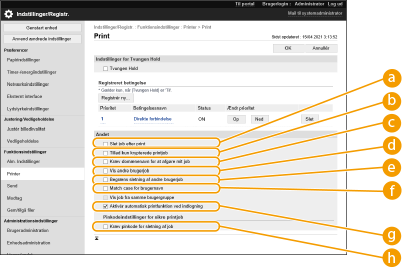
 [Slet job efter print]
[Slet job efter print]Vælg flueben i dette afkrydsningsfelt for at slette opgaver efter, at de er udskrevet.
 [Tillad kun krypterede printjob]
[Tillad kun krypterede printjob]Vælg flueben i dette afkrydsningsfelt for kun at modtage krypterede sikre udskriftsopgaver fra computere.
 [Kræv domænenavn for at afgøre mit job]
[Kræv domænenavn for at afgøre mit job]Vælg flueben i dette afkrydsningsfelt for at bestemme udskriftsopgaver for login-brugere som ”Brugernavn + Domænenavn”.
 [Vis andre brugerjob]
[Vis andre brugerjob]Vælg flueben i dette afkrydsningsfelt for at få vist opgaverne for andre brugere end den godkendte bruger.
 [Begræns sletning af andre brugerjob]
[Begræns sletning af andre brugerjob]Vælg flueben i dette afkrydsningsfelt for at begrænse sletning af opgaver fra andre brugere end den godkendte bruger, når der vises opgaver fra andre brugere end den godkendte bruger.
 [Match case for brugernavn]
[Match case for brugernavn]Vælg flueben i dette afkrydsningsfelt for at gøre brugernavne afhængige af store og små bogstaver.
 [Aktivér automatisk printfunktion ved indlogning]
[Aktivér automatisk printfunktion ved indlogning]Vælg flueben i dette afkrydsningsfelt for at tillade automatisk udskrivning af udskriftsopgaver med tvungen hold, når den enkelte bruger logger på.
 [Kræv pinkode for sletning af job]
[Kræv pinkode for sletning af job]Vælg flueben i dette afkrydsningsfelt for at bede brugeren om at indtaste PIN ved sletning af en sikker udskriftsopgave.
 |
Import/eksport af batchDenne indstilling kan importeres/eksporteres med modeller, der understøtter batchimport af denne indstilling. Import/eksport af indstillingsdataene Denne indstilling findes i [Grundlæggende oplysninger om indstillinger/registrering] ved batcheksport. Import/eksport af alle indstillinger |